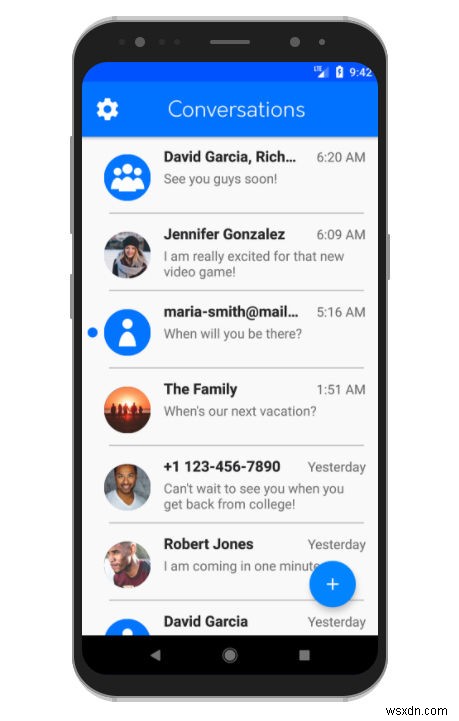ऐप्पल पर अक्सर जानबूझकर 'दीवारों वाला बगीचा' बनाने का आरोप लगाया जाता है:एक बंद पारिस्थितिकी तंत्र जो अंदर के लोगों के लिए निर्बाध रूप से काम करता है लेकिन अन्य कंपनी के प्लेटफॉर्म के साथ अंतःक्रियाशीलता को हतोत्साहित करता है।
इसका एक उदाहरण iMessage है, जो एक सुरक्षित और सुविधा संपन्न संदेश सेवा है जो केवल iOS उपकरणों के बीच काम करती है और आमतौर पर उन Android उपयोगकर्ताओं के लिए गर्दन में भारी दर्द होता है जिनके सभी दोस्तों के पास iPhones हैं।
हालाँकि, यह निकट भविष्य में RCS मैसेजिंग के साथ बदल सकता है, जो मानक एसएमएस अनुभव के लिए iMessage-esque सुविधाएँ लाता है। यह अफवाह है कि Apple और Google दोनों RCS समर्थन जोड़ने पर काम कर रहे हैं, जो इसमें शामिल सभी लोगों के लिए अच्छी खबर है।
लेकिन यह अभी तक नहीं हुआ है, और पाठक अक्सर हमसे पूछते हैं कि क्या Android उपकरणों पर या उससे iMessages भेजने का कोई तरीका है। उत्तर, सौभाग्य से, यह है कि - हालांकि इस ट्यूटोरियल में हम जिस विधि को दिखाते हैं (वीमैसेज नामक एक सेवा का उपयोग) के लिए एंड्रॉइड उपयोगकर्ता के पास मैक कंप्यूटर भी होना चाहिए, जो कि एक लंबा शॉट हो सकता है। अगर यह आपके लिए काम करता है, तो पढ़ें।
बेशक, आप अपने मित्र को Android से iPhone पर जाने की सलाह भी दे सकते हैं।
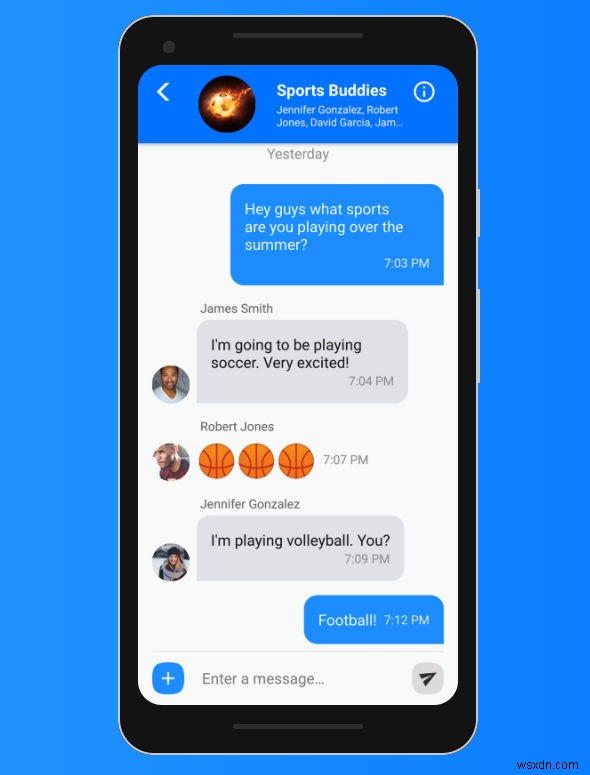
आपको क्या चाहिए?
इस पद्धति को मुख्य रूप से Android उपयोगकर्ता के अंत में स्थापित किया जाना है, इसलिए आपको सबसे पहले एक Android-उपयोग करने वाले मित्र की आवश्यकता होगी जो प्राप्त करने के लिए मध्यम मात्रा में प्रयास करने के लिए तैयार है (या आपको उनके उपकरणों पर सॉफ़्टवेयर स्थापित करने देता है) आपके iMessages.
उन्हें निश्चित रूप से एक एंड्रॉइड डिवाइस की आवश्यकता होगी, और जैसा कि ऊपर उल्लेख किया गया है, उन्हें मैकओएस योसेमाइट या बाद में चलने वाले मैक की आवश्यकता होगी:मैक महत्वपूर्ण है क्योंकि यह iMessages प्राप्त करता है और फिर उन्हें फोन पर अग्रेषित करता है। सॉफ़्टवेयर के संदर्भ में, उन्हें Android डिवाइस और Mac दोनों पर weMessage इंस्टॉल करना होगा।
weMessage सेट अप करें
अधिकांश सेटअप प्रक्रिया मैक पर होती है, न कि एंड्रॉइड डिवाइस पर। आइए शुरू करें।
जावा स्थापित करें (यदि आवश्यक हो)
सुनिश्चित करें कि आपने जावा स्थापित कर लिया है। WeMessage टर्मिनल खोलने और जावा में टाइप करने का सुझाव देता है; यदि आप टर्मिनल बॉक्स में कोड की एक लंबी स्ट्रीम देखते हैं, तो आपके पास जावा है, लेकिन यदि एक डायलॉग बॉक्स चेतावनी देता है कि आपको जावा स्थापित करने की आवश्यकता है, तो जैसा आपको बताया गया है वैसा ही करें।
Oracle की वेबसाइट से JDK (JRE नहीं) प्राप्त करें और स्थापना निर्देशों का पालन करें। सुनिश्चित करें कि आपको macOS संस्करण मिल गया है।
गोपनीयता सेटिंग समायोजित करें
अब आपको macOS को टर्मिनल की गोपनीयता सेटिंग्स को अपग्रेड करने के लिए कहना होगा।
सिस्टम वरीयताएँ खोलें। सुरक्षा और गोपनीयता> गोपनीयता> अभिगम्यता चुनें, फिर पैडलॉक आइकन पर क्लिक करके और अपना पासवर्ड दर्ज करके सेटिंग्स को अनलॉक करें। प्लस चिह्न पर क्लिक करें, टर्मिनल ढूंढें (एप्लिकेशन> यूटिलिटीज में), उस पर क्लिक करें और ओपन दबाएं।
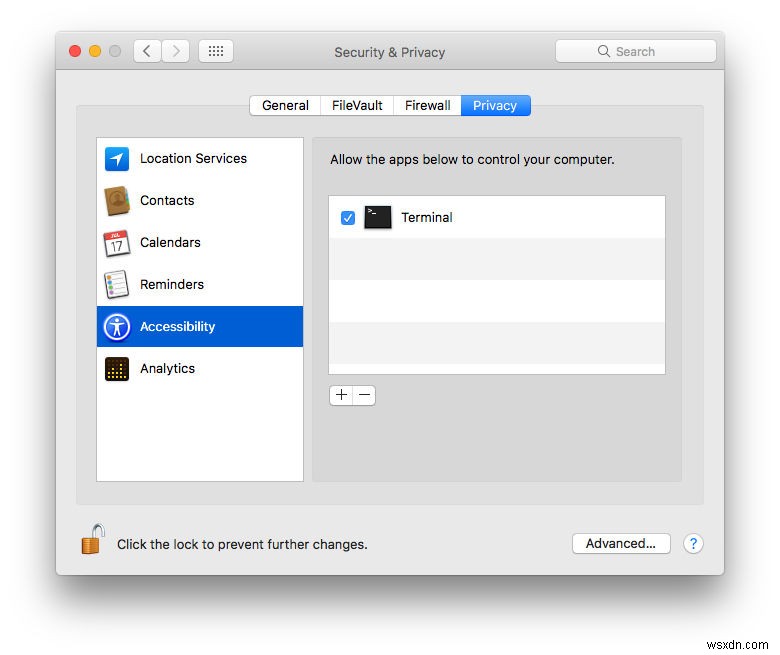
अपना WeMessage सर्वर सेट करें
कंपनी की वेबसाइट से macOS के लिए WeServer डाउनलोड करें, फिर डाउनलोड किए गए फ़ोल्डर में run.command पर डबल-क्लिक करें। (आपको किसी अज्ञात डेवलपर से मैक ऐप कैसे खोलें में दिए गए निर्देशों का पालन करना पड़ सकता है।)
अब आपको एक ईमेल पता दर्ज करना होगा (जो इस मैक पर सेट किए गए iMessage खाते से मेल खाना चाहिए) और एक पासवर्ड (जो आपको पसंद हो, लेकिन आपको याद रखना होगा)।
Android डिवाइस पर weMessage सेट अप करें
यदि आपने पहले से ऐसा नहीं किया है, तो Android डिवाइस पर WeMessage इंस्टॉल करें और ऐप खोलें। मैक का आईपी पता दर्ज करें जो वीसर्वर चला रहा है (इसे खोजने के लिए, सिस्टम वरीयताएँ> नेटवर्क पर जाएं), और वही ईमेल और पासवर्ड जो पिछले चरण में दर्ज किया गया था।
और बस इतना ही - आपको ऐप में एक टिक दिखाई देना चाहिए, और यदि आप मैक टर्मिनल पर वापस जाते हैं तो आपको बताएगा कि सब कुछ जुड़ा हुआ है। अब आप Android डिवाइस पर Mac को भेजे गए iMessages प्राप्त कर सकेंगे।
हालाँकि, इस बिंदु पर, आप iMessages प्राप्त करने तक सीमित हैं, जबकि Mac और Android डिवाइस एक ही इंटरनेट कनेक्शन पर हैं। जब आप बाहर हों और उसके आस-पास हों, तो एक्सेस करने के लिए, आपको पोर्ट फ़ॉरवर्डिंग सेट करना होगा।